Как показывает практика, очистка компьютера от мусора необходима, так, как с течением времени собирается большое количество ненужных файлов. И виной тому не только пользователь. Такие файлы могут создаваться в процессе работы программ или оставаться после некорректного удаления приложений.
Да и сама операционная система может «захламлять» дисковое пространство файлами, полезность которых находится под вопросом. Между тем одним из важнейших факторов, влияющих на быстродействие компьютера, является наличие свободного места и упорядоченность файлов на жестком диске. Производительность системы будет оптимальной в том случае, если на дисках имеется достаточный объем свободного пространства, а файлы не фрагментированы (записаны в одном месте жесткого диска).
Кроме того, вы значительно ускорите свою работу на компьютере, если очистите компьютер от мусора, удалив те файлы, которые не нужны ни вам, ни операционной системе. Ведь при таком положении вещей не придется копаться в залежах бесполезных данных, пытаясь отыскать нужный файл. Очистка компьютера от лишних файлов облегчит жизнь не только вам как пользователю, но и операционной системе, ведь нагрузка на нее тоже снизится при уменьшении количества файлов на дисках. Здесь мы поговорим о том, как эффективно очистить свой компьютер от мусора, тем самым повысив его производительность.
Очистка от мусора основного раздела компьютера
Безусловно, важнее всего поддерживать порядок на основном (системном) разделе жесткого диска Windows 10, ведь именно он используется операционной системой. Наличие свободного места на нем может существенно влиять на производительность. В подавляющем большинстве случаев основным системным разделом является диск С.
Прежде чем приступить к очистке жестких дисков, неплохо будет узнать количество свободного места на них, которое имеется на данный момент. Мы рекомендуем даже записать или запомнить значение этого показателя для каждого из дисков. Затем, когда вы проведете очистку дисков от мусора, сможете сравнить объем свободного места до и после.
Кроме того, не исключено, что на одном из жестких дисков вашего компьютера, несмотря на большое количество файлов, объем свободного места достаточный для нормальной работы. Так или иначе, знать размер свободного места на диске нужно. Определить данный показатель совсем просто. Для этого выполните следующие действия.
Как узнать, сколько свободного места на жестком диске
Запустите Параметры >> Система >> Память устройства

В окне будут показаны все диски компьютера. При этом под каждым из дисков отобразится объем свободного места и общий размер диска в виде XX ГБ свободно YY. Чтобы увидеть размер свободного места на том или ином диске компьютера, у увидеть какими процессами заняты диски, нажмите на иконку диска. Далее отобразится интересующая вас информация.
Очистка компьютера от мусора в программе Очистка диска
Завершающим шагом в удалении ненужных файлов с системного диска может стать использование утилиты Очистка диска, которая входит в набор стандартных программ операционной системы Windows 10. Чтобы произвести очистку компьютера с помощью данной программы, выполните следующие простые действия, которые применимы ко всем версиям Windows.

- В Проводнике щелкните правой кнопкой на значке системного диска и в появившемся меню выберите пункт Свойства.
- В открывшемся окне нажмите кнопку Очистка диска. После сбора информации о файловой системе запустится программа очистки диска.
- Установите флажки напротив тех категорий файлов, которые вы хотите удалить. Содержимое каждой категории понятно из ее названия, но если вы не уверены в том, нужно ли удалять тот или иной тип файлов, лучше не устанавливайте флажок. нажмите Ок.
- После этого нажмите кнопку Очистить системные файлы.
Начнется процесс очистки системного диска, который нередко занимает длительное время, в зависимости от количества удаляемых файлов. Аналогичную операцию можно проделать и с остальными дисками компьютера. Удобнее всего будет очищать все диски одновременно. Читайте руководство: Автоматическая очистка диска в Windows 10
Связанные материалы:
- Восстановление компьютера Windows 10 до предыдущего состояния
- Защита компьютера от атак шпионов и взломщиков
- Индекс производительности Windows 7. Оценка компьютера на Windows 7
- Оптимизация работы программ в Windows 7
- Оптимизация работы жесткого диска
- Проверка жесткого диска на наличие ошибок
- Блокировка компьютера
Источник: mysitem.ru
Вот почему штатная очистка Windows 10 лучше CCleaner

Запустить ее можно в свойствах диска по правой клавише мыши или из меню Пуск, набрав в поиске Очистка диска.
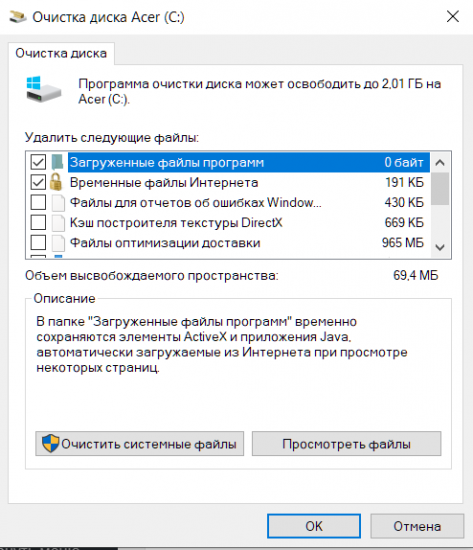
Эта функция дает средний результат. В моем случае она обещает освободить 2 Гб, что конечно мало.
Очистка хранилища через Настройки
Этот новый инструмент Windows 10 запускается через Настройки, далее Система, Хранилище.
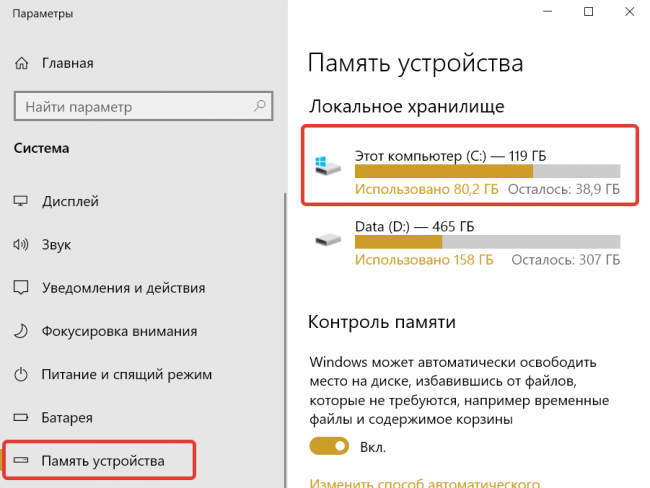
Нажмите Освободить место сейчас, чтобы узнать размеры подлежащего к удалению мусора. В моем случае по-умолчанию система нашла 4 Гб мусора.
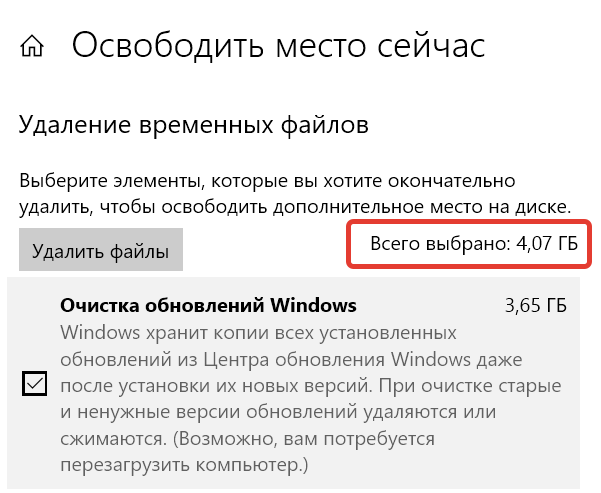
А если проставить все предложенные инструментом галочки, то освободиться целых 6 Гб!
Включите автоматический контроль памяти, чтобы система сама удаляла ненужные данные по установленному пользователем расписанию: ежемесячно, еженедельно и так далее.
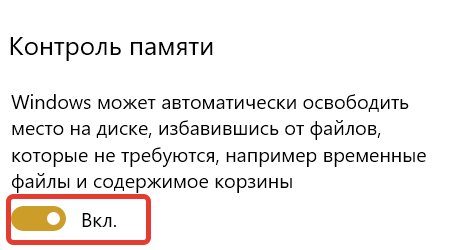
Поиск больших ненужных файлов
Как правило, основную массу мусора на компьютере составляют видеофайлы: фильмы, сериалы, которые уже просмотрены, но лежат на диске. Найти их нам поможет обычный Проводник.
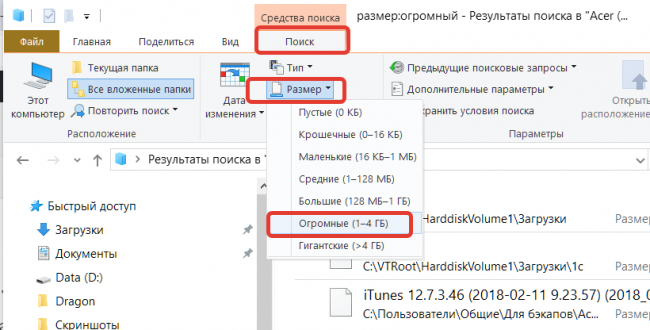
Это средство поиска в общем зачете не участвует, так как на C у меня видеороликов нет. Зато они есть на D, выделенном для данных пользователя. И здесь функция показала себя эффективной.
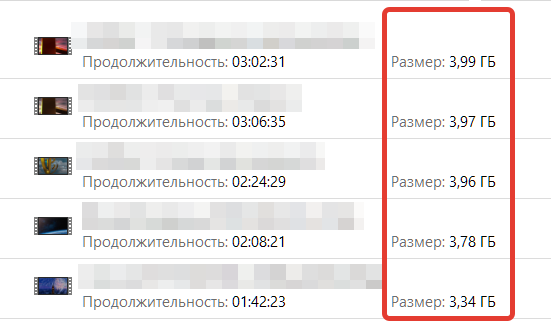
А теперь выясним, сколько места освободит популярный оптимизатор CCleaner в тех же условиях.
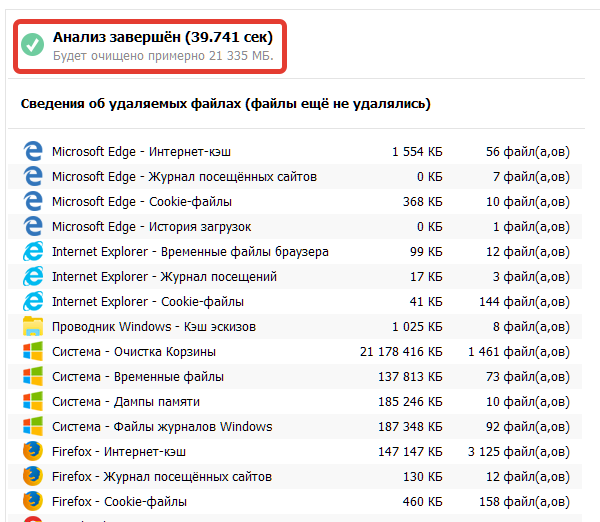
Он показал 23 Гб. На первый взгляд, больше, чем нашла Windows.
Но учтите, что 21 Гб — это Корзина на двух дисках: C и D, которую система без надобности чистить не предлагает, что и правильно.
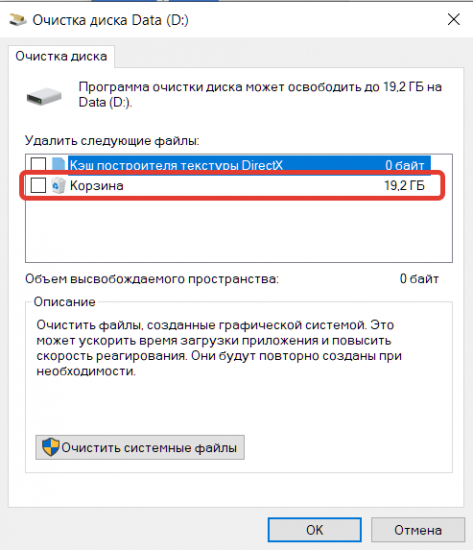
Таким образом, весь эффект от CCleaner — грустные 2-3 Гб! Дважды подумайте, прежде чем скачивать оптимизаторы.
Понравилась статья? Поделитесь!
- CCleaner 6.12 — программа для удаления следов работы в Windows
- Как профессионально использовать CCleaner
- 3 причины удалить CCleaner со своего компьютера
- Сравнение 3 способов чистки диска в Windows 10
- Эффективная очистка диска с Windows от ненужного мусора за 3 этапа
Источник: myfreesoft.ru
Программа очистки Windows 10 CleanMyPC
Большинство активных пользователей часто, с периодичностью в несколько дней, проводят процедуру установки и удаления программ. Программа очистки Windows 10 необходима, так как такими темпами скапливается огромное количество приложений, которые просто засоряют устройство, забирая оперативную память, место на диске, а иногда и ресурсы процессора. Своевременное удаление программ, конечно же, помогает, но не в полной мере. Всегда остаются дополнительные остаточные следы в системе в виде листов настроек, данных для восстановления, персональных данных аккаунтов и многого другого.

CleanMyPC – это новое слово в сфере ухода за компьютером, так как помогает получить комплексное устранение всего мусора и позволяет привести рабочее место в порядок. При выполнении ряда процедур, которые включены в утилиту, удается высвободить достаточно много ресурсов и ускорить общую производительность ПК. Рассмотрим весь комплекс предоставляемых процедур для очистки более детально.

Очистка системы с помощью CleanMyPC
Программа для очистки компьютера Windows 10 должна быть установлена в каждой системе, таким образом удается сохранить максимальную производительность ПК, хотя такой скорости, как была после установки системы, уже не достичь.
Итак, вкладка «Мой компьютер» предназначена для процедуры очистки ПК в общем. Здесь можно высвободить сотни мегабайт, а иногда и несколько гигабайт. Сканирование системы производится автоматически, а поиск абсолютно безопасен, риск побочных действий минимален.

Чтобы воспользоваться услугой, нужно кликнуть на «Новое сканирование». Процесс поиска достаточно быстрый, проверяются основные места скопления временных файлов и кэша приложений, в том числе системных. Спустя короткий промежуток времени появится кнопка «Очистить» и отчет о проделанной работе в системе. При этом существует возможность поделиться результатами в Twitter.
Гибернация
Гибернация — это следующий по очереди раздел, если установить CleanMyPC и провести эту меру, удается высвободить огромные объемы места на системном диске. В целом режим достаточно полезен, так как позволяет делать своего рода слепок системы и помещать его на HDD или SSD. В будущем система быстро восстанавливается, так как нет необходимости по новой загружать все процессы, а просто изъять их из диска.
На системном диске резервируется объем, который соответствует объему установленного ОЗУ. Гибернация полезна для ноутбуков для максимально длительного сохранения заряда, считается самым экономичным режимом. Благодаря функции программы удается высвободить некоторое количество памяти.
Обслуживание реестра
Лучшая программа для очистки Windows 10 может выбираться индивидуально каждым пользователем, но в пользу CleanMyPC следует сказать, что она обладает комплексом мер для улучшения работы ПК. Приложения с подобным функционалом сегодня не редкость, но много функций в рамках одной программы встречается реже.
Реестр не менее других хранилищ нуждается в своевременном обслуживании, несмотря на уверения разработчиков Windows, которые уверяют в самостоятельности библиотеки. Приложение позволяет устранить битые ключи, неправильные расширения файлов или сбой в ассоциации с программами.
Чтобы предотвратить сбои, ошибки и остальные последствия следует периодически выполнять сканирование реестра и его оптимизацию. Производится так:
- Запустите утилиту;
- Перейдите в раздел «Обслуживание реестра»;
- Клик по «Сканирование»;
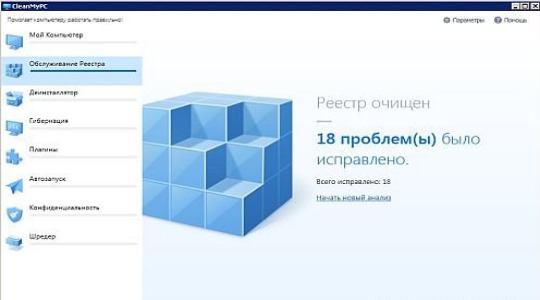
- Нажать на «Исправление ошибок», по необходимости можно снять выделение с определенных пунктов.
Бесследное удаление программ
CleanMyPC активация требуется для доступа ко всем функциям программы, например, полному удалению. Благодаря возможности реально деинсталлировать любое приложение при этом без остаточных явлений, которые потом придется устранять. Нет необходимости использовать стандартную функцию системы и в будущем подчищать «хвосты».
Процесс практически идентичен обычному удалению:
- Выберите пункт «Бесследное удаление»;
- Клик на приложение, которое более не будет использоваться;
- Затем нажать на «Удалить»;
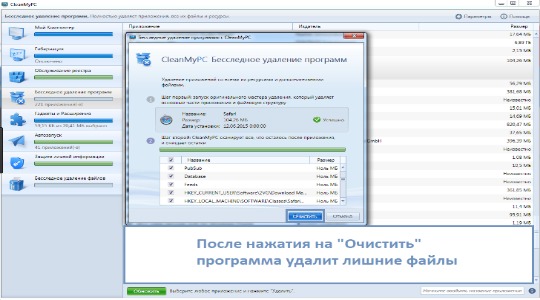
- В последующем окне выбрать «Очистить», для дополнительного поиска файлов во временных хранилищах, в пользовательском разделе, реестре и остаточных данных в корневом каталоге.
Гаджеты и расширения
Происходит комплексный поиск среди виджетов для рабочего стола и расширений в браузерах с целью дальнейшего их структурирования. Таким образом пользователь может привести в порядок многочисленные расширения в нескольких браузерах одновременно. Также можно произвести поиск гаджетов, а в дальнейшем оптимизировать их.
Автозапуск
Функционал раздела полностью идентичен стандартной функции Windows, но здесь показывается больше информации о приложении, что позволяет сделать более обоснованный выбор.
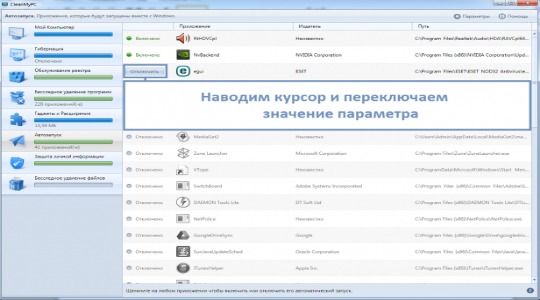
Автозапуск – это раздел, в котором показывается перечень программ для одновременного запуска с Windows. Рекомендуется исключить из этого списка все те, что не требуются при каждом пуске системы, оставьте здесь минимум приложений и аудио — видеодрайвера. Все остальные можно запустить в любой момент.
- Откройте раздел и наведите курсор на программу, рядом с которой показывается «Включено»;
- Появится кнопка «Отключить», кликните на неё, но прежде удостоверьтесь, что не убираете важные приложения.
Защита личной информации
Позволяет очистить все данные обозревателя, которые могут быть использованы против вас. Сама процедура достаточно простая и позволяет из единого центра удалить все куки, кэш браузеров. Необходимо только:
- Выбрать подлежащие очистке обозреватели;
- Указать, что конкретно желаете почистить (история, куки, кэш, данные для входа в аккаунты);
- Клик на «Очистить».
Бесследное удаление файлов
Функция отличается от деинсталляции программ кардинально, по принципу действия. Любая информация при удалении на ПК может быть восстановлена, если использовать специальные приложения. Полная очистка также возможна. То есть раздел выступает в качестве шредера и уничтожает все данные о файле.
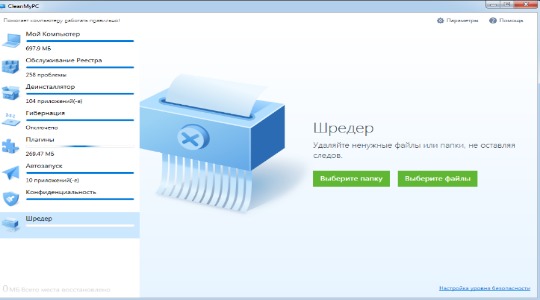
Весь комплекс мер нацелен на единственный результат – оптимизация работы системы и достижение максимальной безопасности пользователя. Иногда удается высвободить достаточно много ресурсов так, что прирост скорости существенен.
Если у Вас остались вопросы по теме «Программа очистки Windows 10 CleanMyPC», то можете задать их в комментариях
Рейтинг статьи 5 / 5. Голосов: 5
Пока нет голосов! Будьте первым, кто оценит этот пост.
Поделитесь в социальных сетях!
Источник: tvoykomputer.ru
